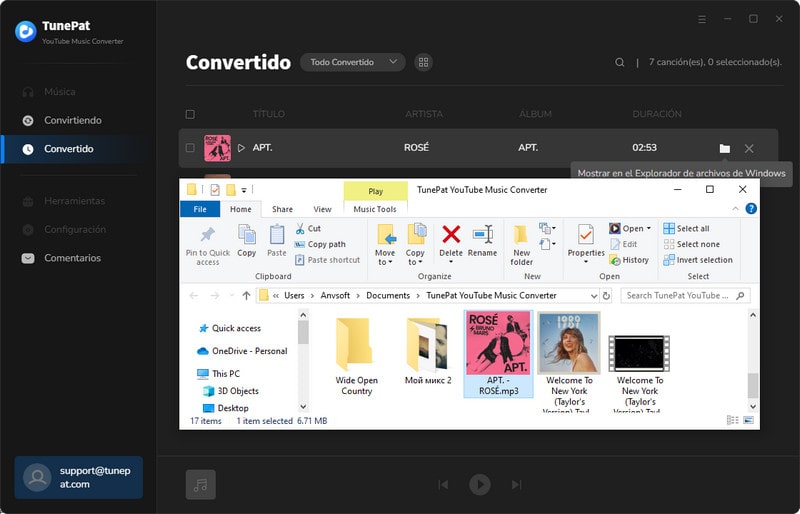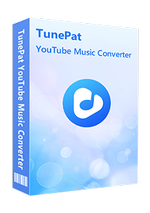El Conversor de YouTube Music de TunePat te ayuda a descargar música de YouTube desde el reproductor web de YouTube Music a una computadora con Windows o macOS, ya sea con cuenta gratuita o premium. Puede convertir pistas de música, álbumes o listas de reproducción de YouTube a MP3/AAC/WAV/FLAC/AIFF/ALAC. A continuación, te explicamos cómo registrar el programa para desbloquear todas las funciones después de comprar una licencia y luego cómo descargar música de YouTube para escucharla sin conexión.
1. Cómo registrar TunePat YouTube Music Converter
TunePat YouTube Music Converter está diseñado basándose en el reproductor web de YouTube Music. Puedes operar fácilmente el software y convertir música sin instalar aplicaciones adicionales, incluyendo la aplicación de YouTube Music. Si estás interesado en el software, puedes hacer clic en Descargar en la barra lateral derecha para instalarlo. Si consideras que el software es bueno y deseas acceder a la versión completa, puedes convertirte en miembro de TunePat y obtener actualizaciones gratuitas y soporte técnico.
Aquí te explicamos cómo registrarte en TunePat YouTube Music Converter:
Paso 1 Haz clic en la opción Menú > Iniciar sesión para encontrar una ventana emergente. Debes completar el proceso de registro aquí.
Paso 2 Luego copia y pega el Correo electrónico y Código de registro en la ventana emergente de registro. Haz clic en el botón Iniciar sesión.
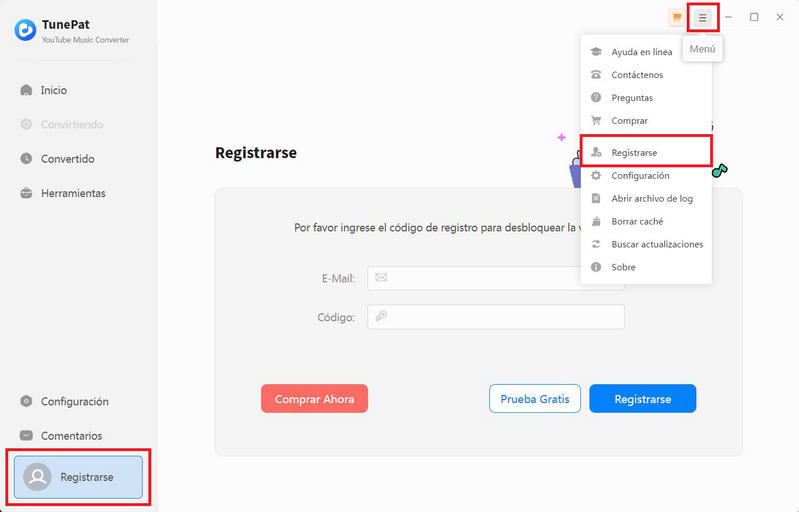
Nota:
1. La clave te será enviada una vez que compres TunePat. Si no recibes la clave de licencia después de unos minutos, revisa tu carpeta de Correo no deseado o contacta a nuestro equipo de soporte para obtener ayuda.
2. La licencia de Windows no puede usarse en una Mac o MacBook y viceversa.
Cómo usar TunePat YouTube Music Converter
Paso 1 Inicia TunePat YouTube Music Converter y verás la siguiente página. Simplemente sigue las instrucciones en la parte superior de la pantalla y haz clic en el botón "Iniciar sesión" en la esquina superior derecha. Ingresa la información de tu cuenta de YouTube para acceder a tu biblioteca de música.
(Consejo: Si deseas acceder al reproductor web de YouTube Music en una nueva ventana, haz clic en el botón "Pop out Player".)
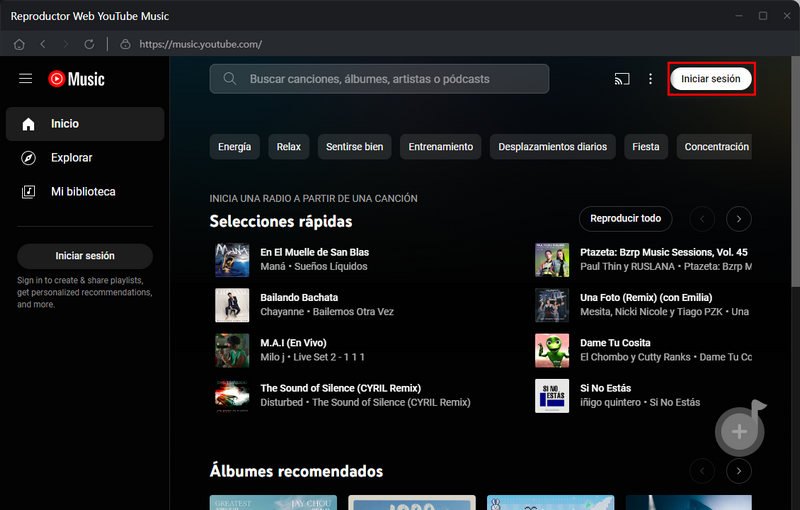
Paso 2 Después de iniciar sesión correctamente, debes configurar las opciones de salida antes de elegir las canciones para convertir. Haz clic en la opción "Configuración". Aquí puedes personalizar los parámetros necesarios, incluyendo pero no limitado al formato de salida (MP3, AAC, FLAC, WAV, AIFF, ALAC), tasa de bits, frecuencia de muestreo, carpeta de salida, nombre del archivo de salida, etc.
Consejo: Desliza el control hacia abajo y verás la opción "Guardar letras (si están disponibles)". Está desactivada por defecto y puede ser activada manualmente. Luego podrás exportar archivos de letras desde YouTube Music en formato TXT.
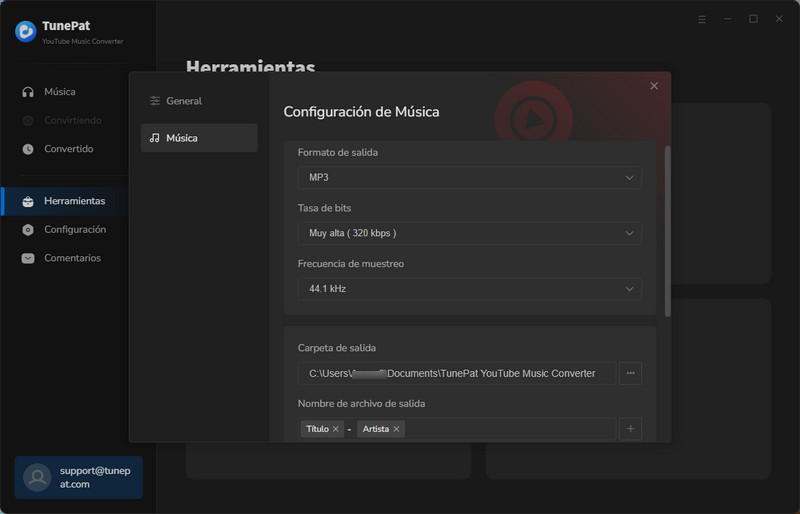
Paso 3 Ahora ve a la ventana del reproductor web de YouTube Music. Busca o selecciona los títulos que deseas convertir y descargar. Abre esta canción, álbum, artista o lista de reproducción, y luego verás un botón azul Haga clic para agregar en la parte inferior derecha. Tócalo. Entonces TunePat identificará automáticamente y listará todas las canciones disponibles en una ventana emergente. Marca las que quieras manualmente y elige la opción Agregar.
Nota: El botón Filtrar Convertidos en la esquina superior izquierda permite a los usuarios filtrar canciones existentes en la carpeta de salida seleccionada para evitar duplicados.
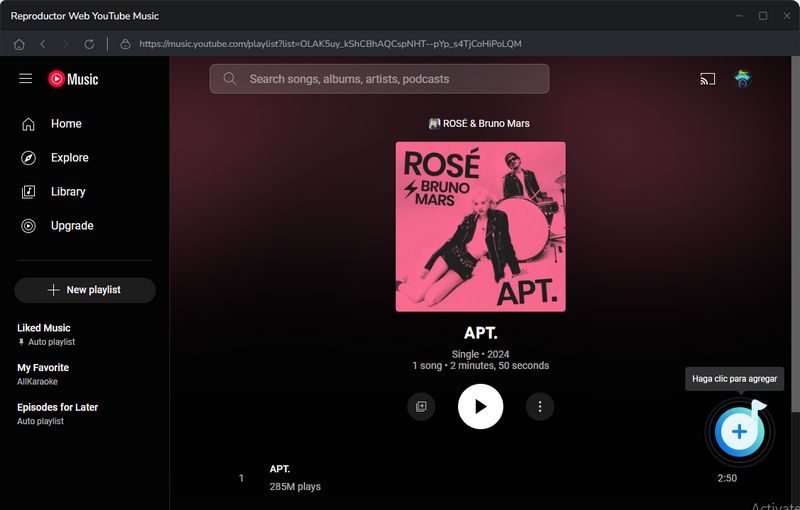
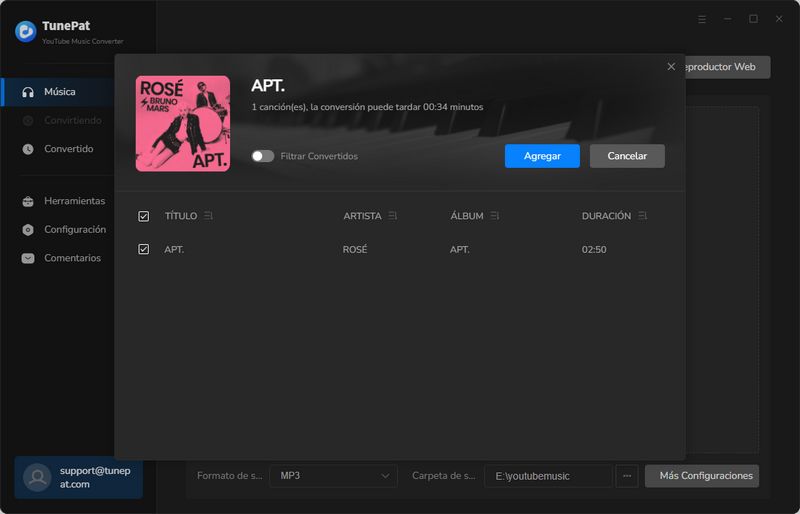
Paso 4En este punto, la canción que seleccionaste se carga en la lista de la página principal. En esta interfaz, puedes ver un botón "También descargar los videos musicales (si están disponibles)". Este botón está desactivado por defecto. Si necesitas descargar videos musicales, activa este botón (el botón se volverá verde), entonces TunePat buscará y descargará automáticamente. El video estará en formato MP4, y la calidad de salida variará dependiendo del archivo fuente, hasta 4K.
En la fila inferior de botones, al hacer clic en el botón Convertir comenzará el proceso de conversión inmediatamente, mientras que el botón Agregar más te llevará de vuelta al reproductor web para continuar seleccionando canciones. Si cometes un error por accidente y deseas limpiar la lista, haz clic en el botón Borrar todo en el extremo derecho.
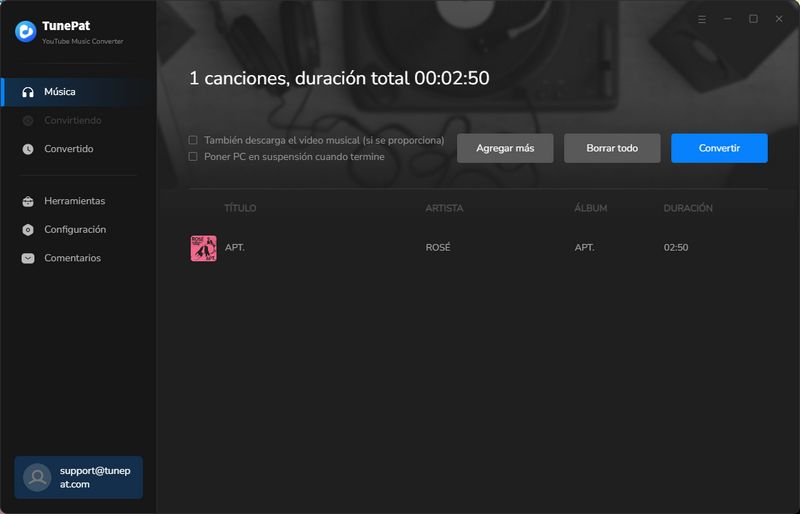
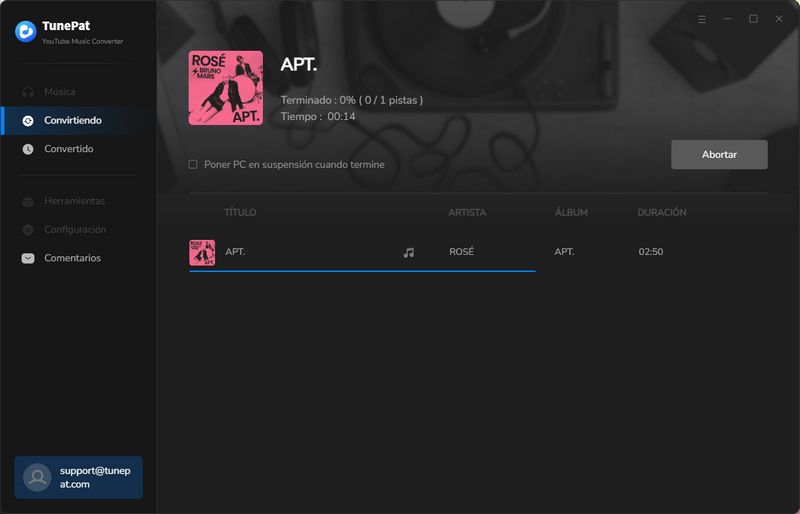
Paso 5Haz clic en el ícono Historial para encontrar las canciones de YouTube ya convertidas. También puedes seleccionar canciones y transferirlas directamente a iTunes, grabarlas en CD, editar sus etiquetas como desees o transferirlas a otros dispositivos que prefieras.